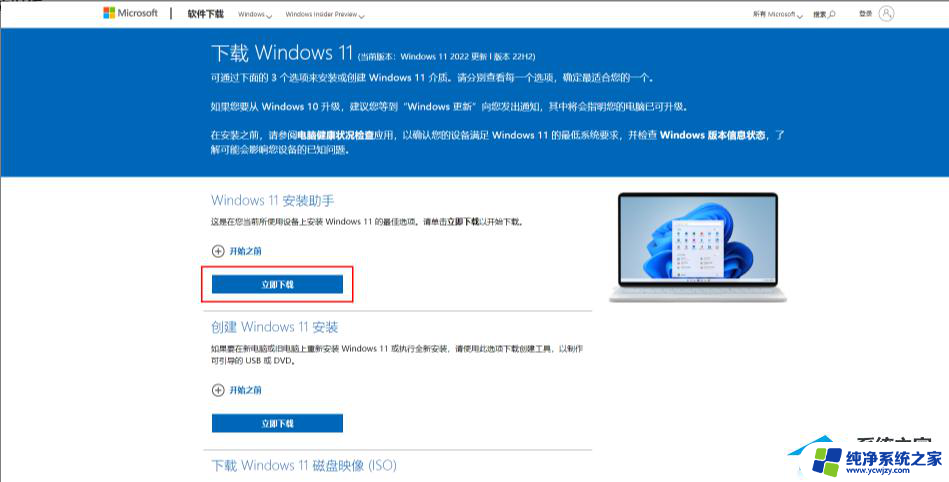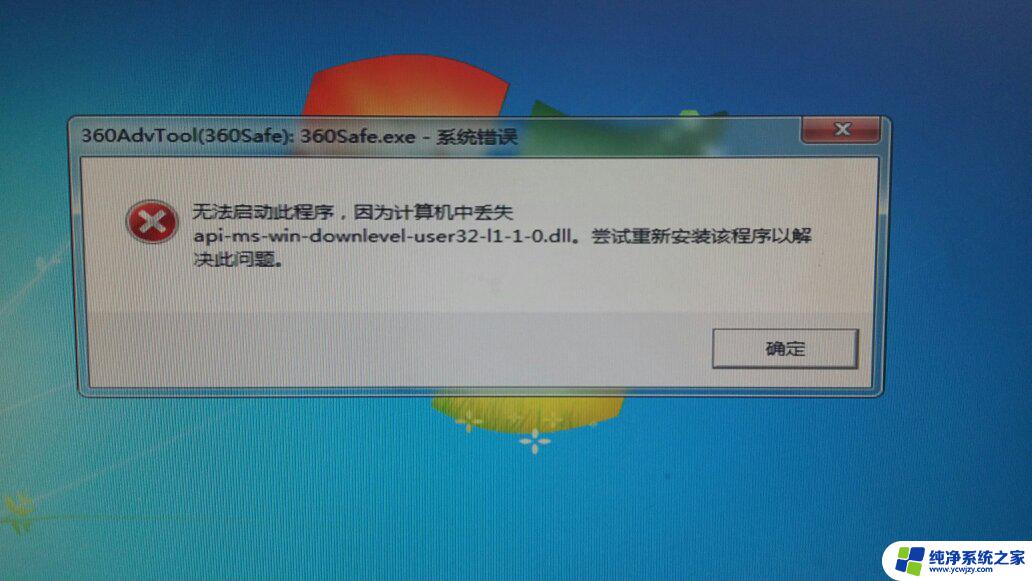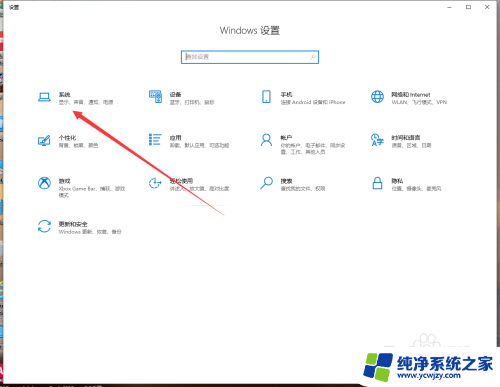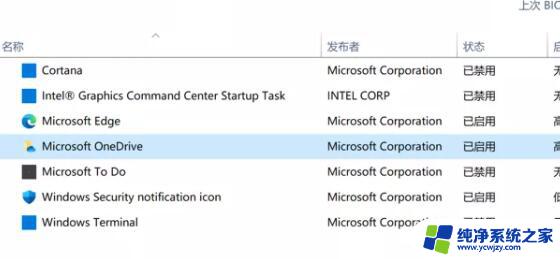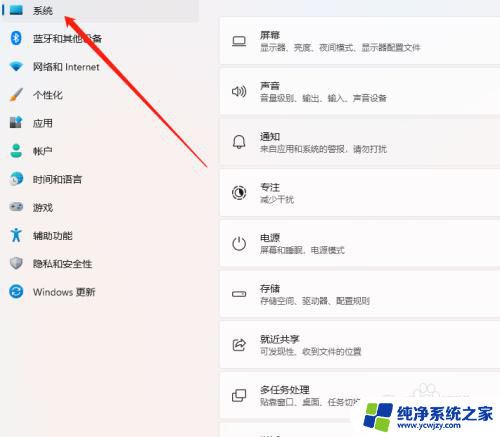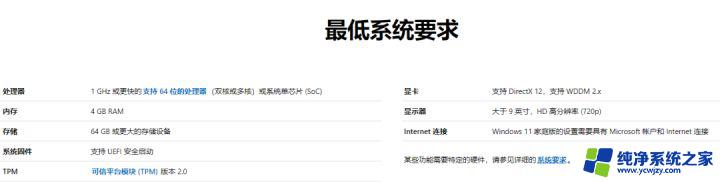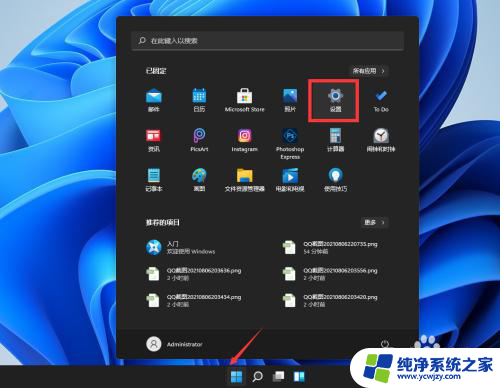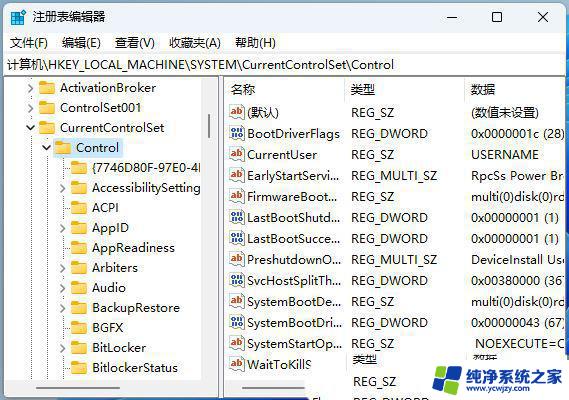为什么升级win11后电脑没声音了
许多用户在升级到Windows 11后发现电脑突然失去了声音,笔记本变得无声,这种情况可能是由于驱动程序的兼容性问题,或者是系统升级过程中出现了错误。在这种情况下,用户可以尝试重新安装声卡驱动程序,或者检查系统设置中是否有误操作。也可以尝试通过更新操作系统或者重启电脑来解决这一问题。在升级系统后出现无声音的情况并不罕见,但只要及时采取正确的措施,往往可以很快解决。
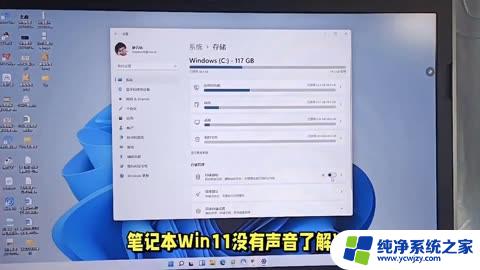
首先,检查音量设置是最基本的步骤。确保音量没有被调至最低或静音状态。这可以通过点击任务栏右下角的音量图标来检查,并调整音量大小。同时,部分笔记本电脑配备有物理静音键,确认这些键没有被意外按下。
其次,驱动程序的问题也是导致笔记本电脑没声音的常见原因。音频驱动程序是计算机与音频设备之间的桥梁,如果驱动程序损坏或过时,音频设备就无法正常工作。解决此问题的方法是更新或重新安装音频驱动程序。可以通过设备管理器来检查音频设备的状态,并尝试更新驱动程序。如果无法自行解决,可以访问笔记本电脑制造商的官方网站,下载并安装最新的驱动程序。
再者,服务设置也可能导致笔记本电脑没声音。Windows Audio服务是负责音频设备管理的关键服务,如果该服务被禁用或未正确运行。音频设备就无法正常工作。可以通过运行services.msc命令来打开服务管理器,检查Windows Audio服务的状态,并确保其已启动且设置为自动启动。
综上所述,笔记本电脑没声音的问题可能涉及音量设置、驱动程序、服务设置以及硬件故障等多个方面。用户可以根据具体情况逐一排查,并采取相应的解决措施。
以上就是为什么升级win11后电脑没声音了的全部内容,碰到同样情况的朋友们赶紧参照小编的方法来处理吧,希望能够对大家有所帮助。